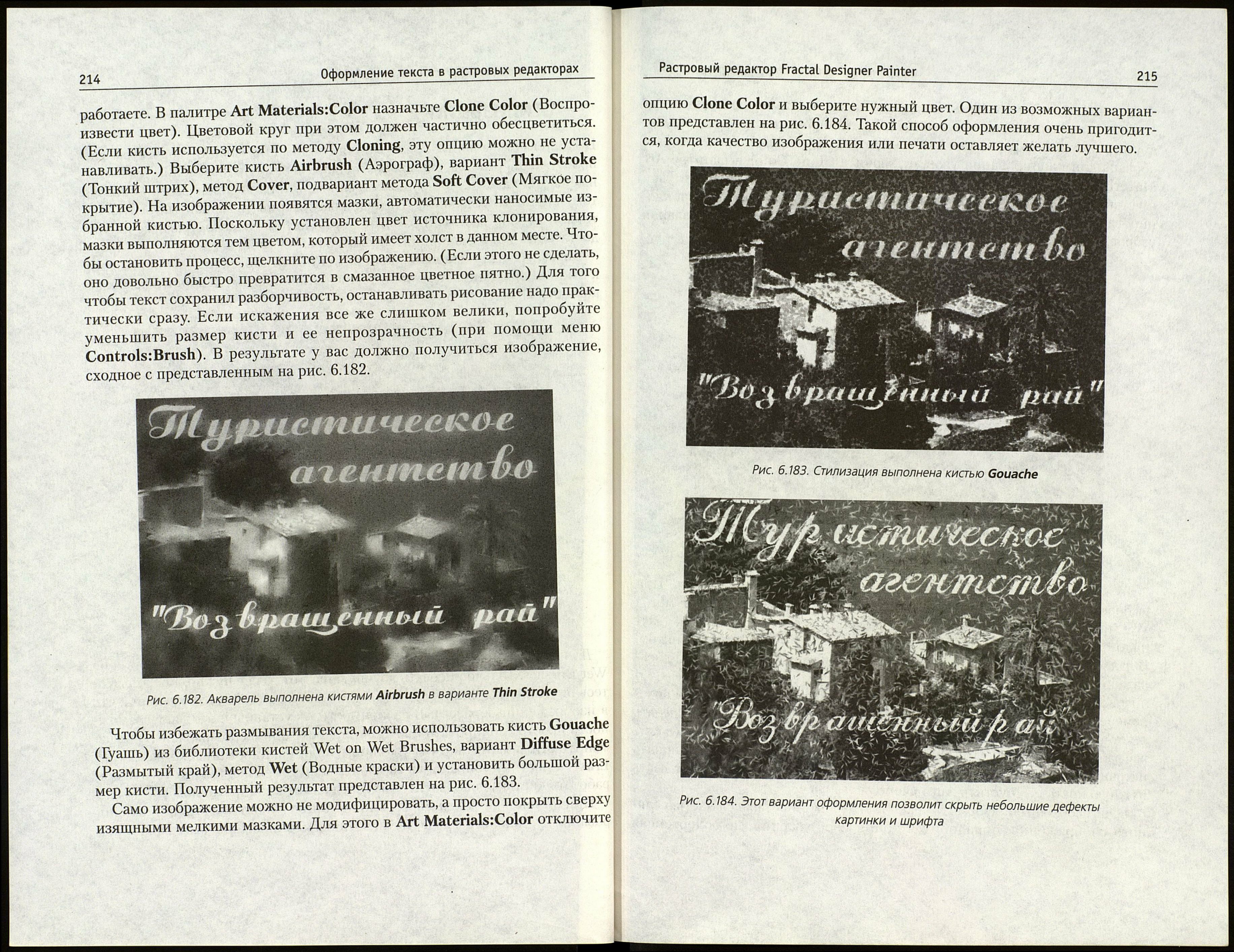212
Оформление текста в растровых редакторах
Иногда требуется убрать часть над¬
писи, не изменяя ее положение на
картинке. Это несложно сделать при
помощи кисти Eraser (Ластик) в ва¬
рианте Fat Eraser (Жирный ластик).
Чтобы стереть фрагмент не добела, а
до фоновой картинки, выберите ме¬
тод Cloning (Клонирование). Работа
такой кистью очень напоминает дей¬
ствия со штампом из PhotoShop. При
нажатой клавише Shift щелкните по
фону рядом с буквой. Курсор превра¬
тится в букву «г» с точкой зеленого
цвета. Это означает, что вы определи¬
ли исходный образец для клонирова¬
ния. Не забудьте, что инструмент ра¬
ботает только по активному объекту,
которым сейчас является изображе¬
ние текста. Как только вы начнете рисовать, кроме изображения курсо¬
ра на экране появится перекрестье, положение которого соответствует
текущей точке клонирования. Осторожными горизонтальными мазка¬
ми закрасьте буквы (рис. 6.180).
Рис. 6.179. Текст как будто написан
старой полувысохшей краской
или куском крошащегося мела
Рис. 6.180. Часть надписи стерта кистью Eraser
Растровый редактор Fractal Designer Painter
213
Стилизации
В Painter есть мощные средства для стилизации вашего творчества Ис¬
пользуя эти средства, вы можете придать своему произведению характер¬
ные черты какого-либо художественного стиля, воспроизвести «почерк»
того или иного художника. Не будем рассматривать варианты, требующие
тонкой ручной работы. Возможностей в автоматическом режиме вполне
достаточно для создания интересных оформлений.
Возьмите для работы изображение Mallorca.jpg из примеров
к PhotoShop. Нанесите на него текст и «приклейте» на холст с помощью
команды Drop (рис. 6.181).
г аъешп&іпѣо-
"* : fftj
(В&£^аш,Шный fiait"
~±*ЯІ
Рис. 6.181. Текст, нанесенный поверх открытки
Для стилизации используйте кисти из уже знакомой библиотеки Wet on
Wet Brushes. Только рисовать вручную на этот раз не нужно. Воспользуй¬
тесь операцией клонирования (для рисования подойдут те же цвета что
в изображении-образце). В зависимости от установок это дает возмож¬
ность просто скопировать рисунок или, сохранив основные контуры из¬
менить стиль картинки. Вы уже применяли клонирование, когда кистью
fcraser (Ластик) убирали часть изображения. Сейчас, вместо того чтобы
работать кистью, используйте автоматическое клонирование.
При помощи команды File => Clone Source (Файл -4 Источник клони¬
рования) установите в качестве источника клонирования файл, в котором